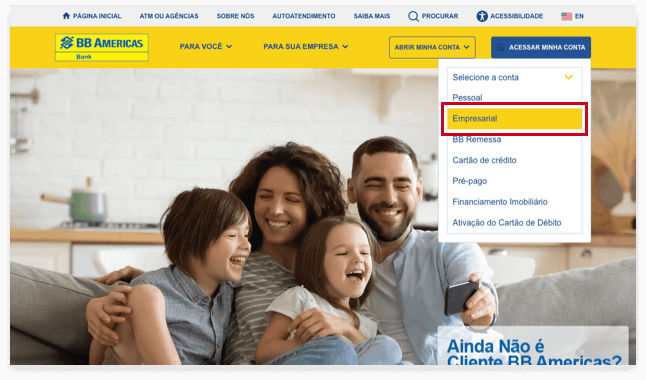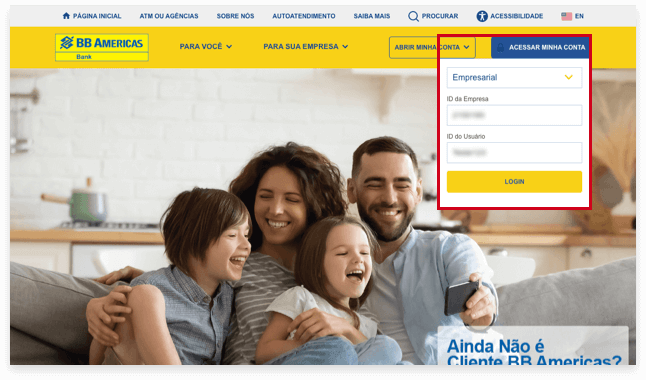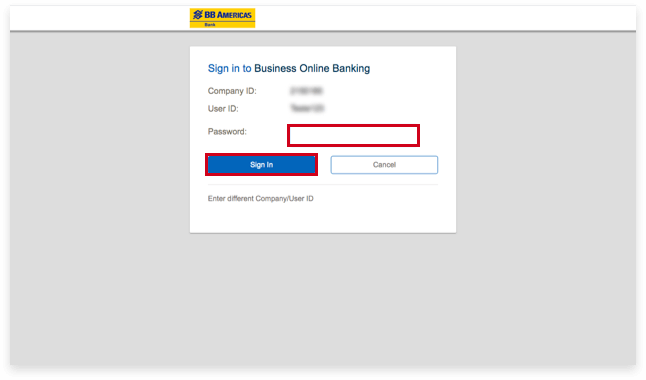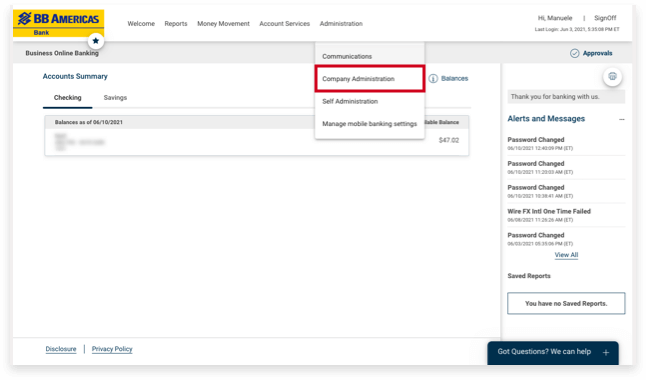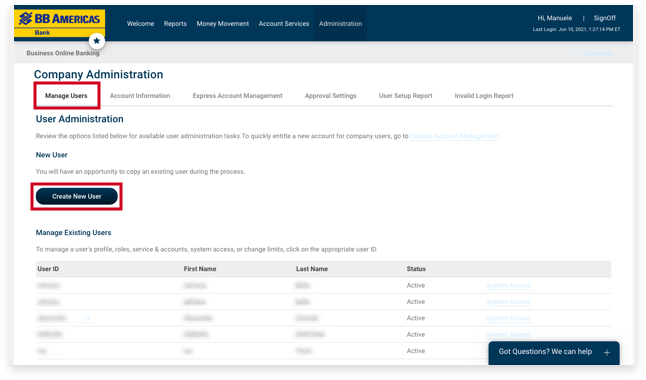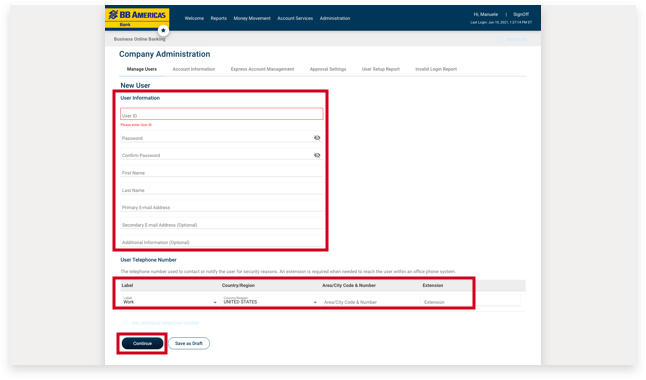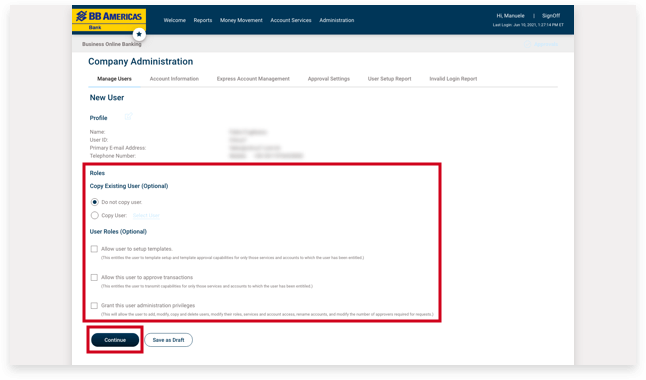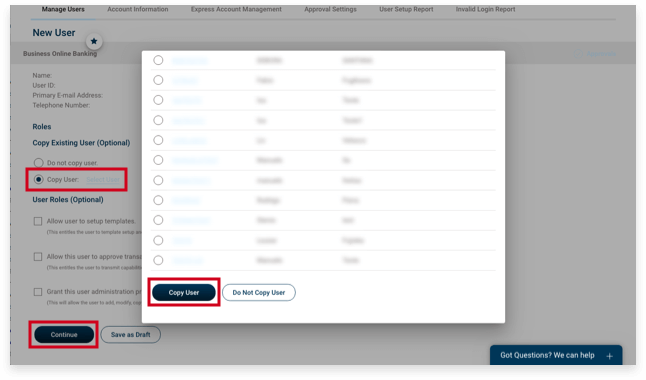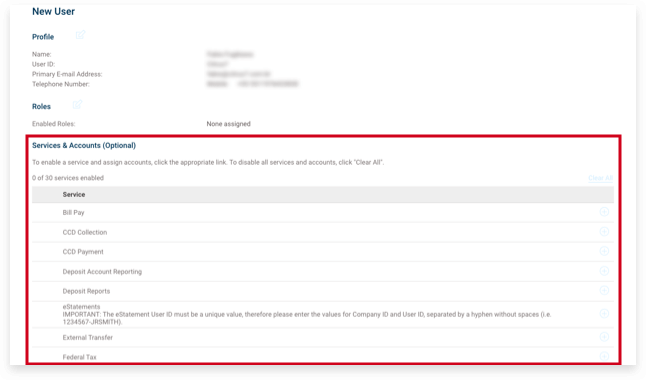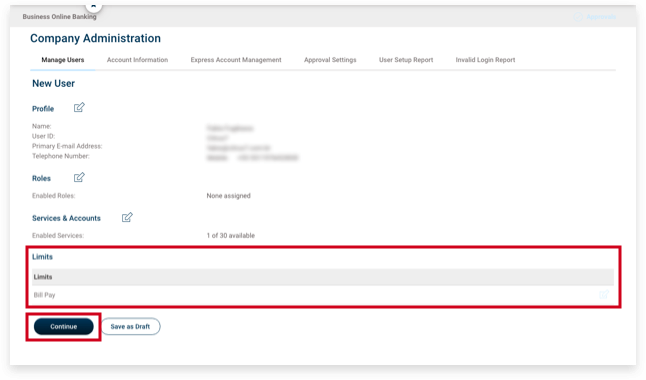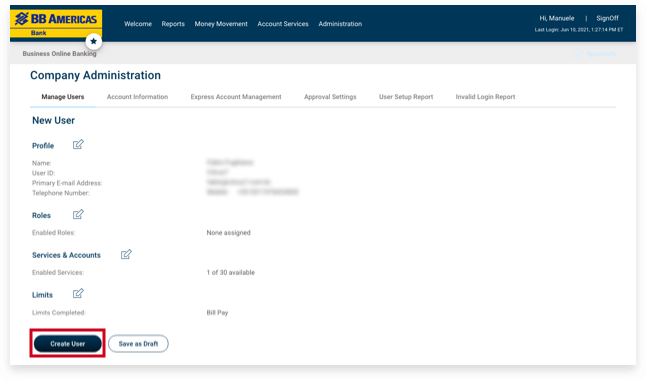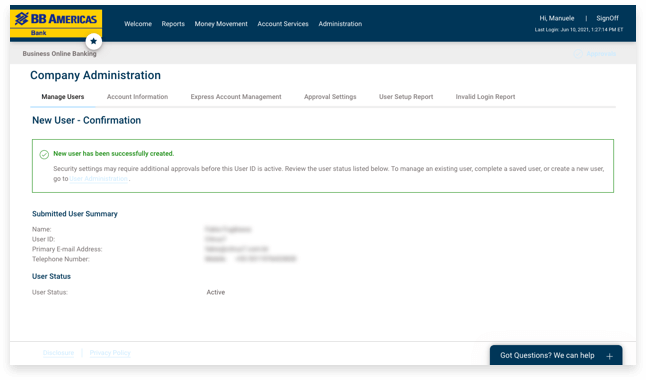- Página Inicial
- ATM ou Agências
- Sobre Nós
- Ajuda
- Saiba Mais
-
- Acessibilidade
-
-
en



Saiba Como
Explore por tópico
Como Criar um Novo Nome de Usuário
O usuário da empresa com a função de “Usuário Administrador” no Business Online Banking, pode gerenciar usuários existentes e criar novos usuários para a empresa seguindo as instruções abaixo: